更新时间:2023-08-15
许多用户在新购置电脑之后,想要对自己的电脑有一些了解,特别是对于显卡。那么我们怎么判断自己的电脑是独立显卡还是集成显卡呢?其实方法非常的简单,下面小编就带着大家一起具体来看看吧!

一般有三种方法可以进行鉴别:
(1)直接对硬件进行区分;
(2)在电脑上通过系统配置查看;
(3)通过第三方软件查看。
台式电脑用以上三种方法都可以进行判别,笔记本电脑零部件比较小,都是封装起来的,一般用户都无法拆开,所以笔记本电脑直接对硬件进行区分是不行了,一般用的比较多的是在电脑上通过系统配置查看电脑显卡是否为独立显卡。
下面我们就对用得比较多的“通过电脑系统配置查看是否为独立显卡”的第二种方法进行介绍操作,本次操作所用操作系统为windows10。
(1)首先在电脑桌面上右键点击“此电脑”,在弹出的菜单上面点击“管理”选项。
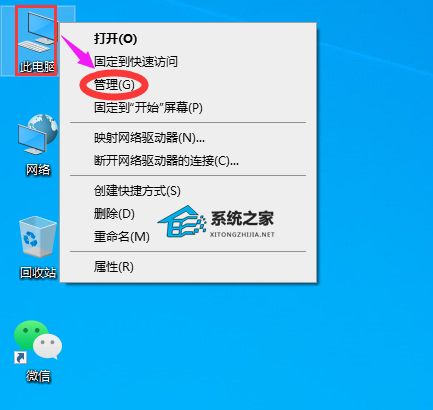
(2)然后在“计算机管理”窗口里面,点击“设备管理器”选项。
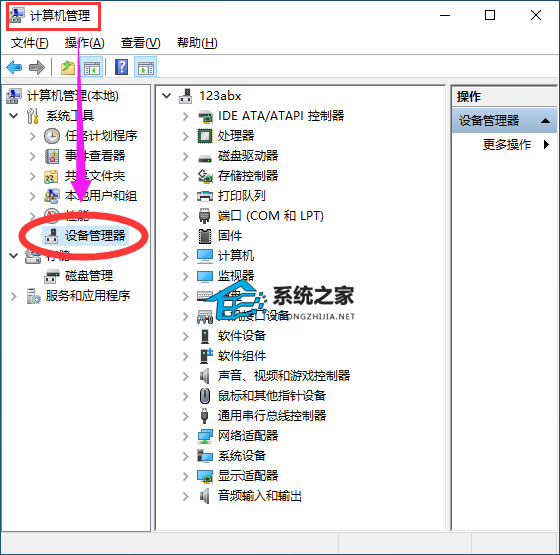
(3)接着双击“设备管理器”下面的“显示适配器”选项。
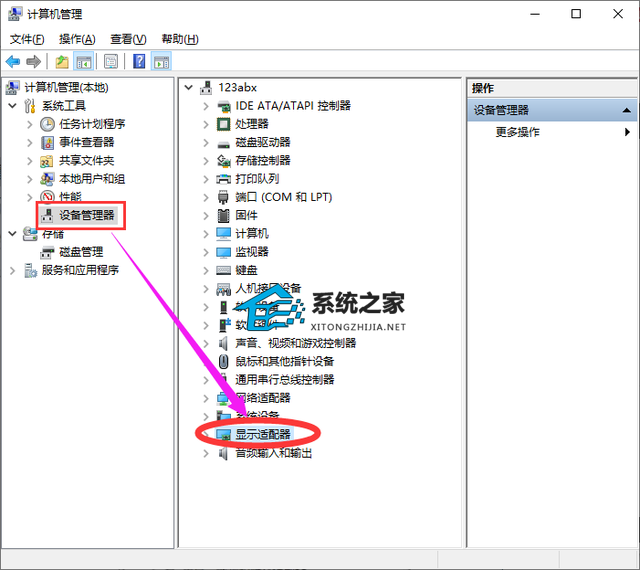
(4)最后双击“显示适配器”后,电脑上所安装的显卡会在下面显示出来。一般如果显示适配器下面出现两个显卡型号,那么就说明此电脑上安的有独立显卡,如下图所示有两个显卡型号。
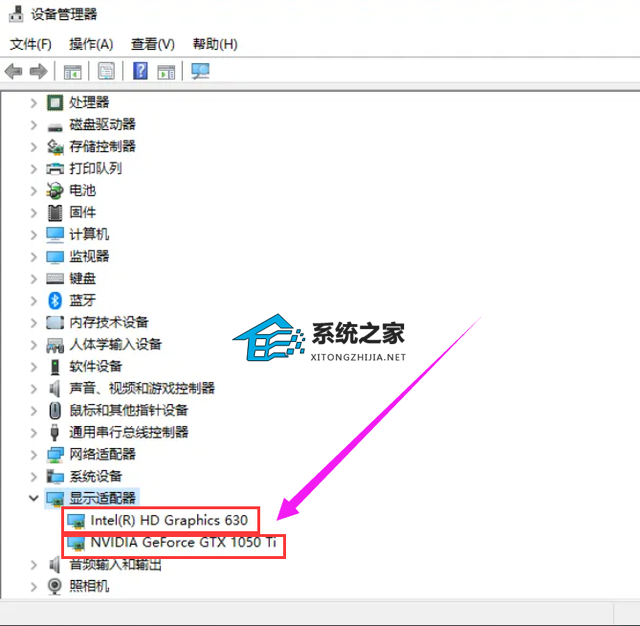
如果显示适配器下面只显示了一个显卡型号,那么此电脑就是集成显卡,如下图所示只有一个显卡。
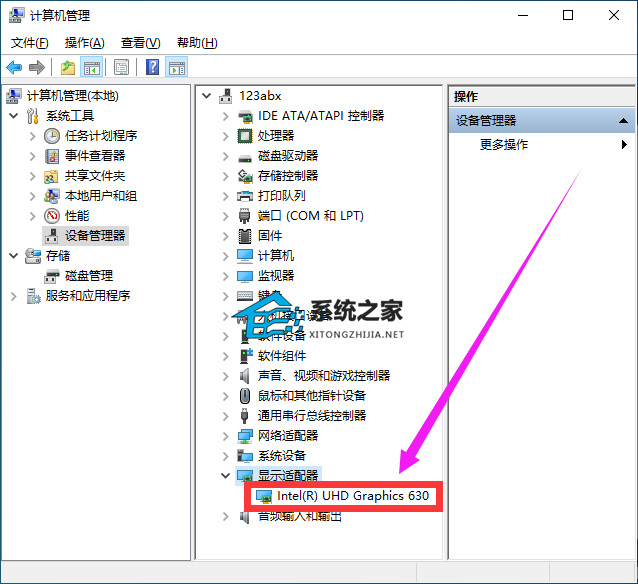
双击对应的显卡我们可以看到显卡的详细信息,一般对于有两种型号显卡的电脑来说Intel的是集成显卡,另一个是独立显卡;对于只有一种显卡的电脑那么就是集成显卡。如果你想再进一步验证,也可以把显卡的型号,输入到百度上面进行查找相关显卡的资料判断。
最新文章
怎么判断电脑是独立显卡还是集成显卡
2023-08-15新机如何进行Win10系统的安装系统在线安装方法教程
2023-08-15Word图片不能全部显示怎么办Word图片不能全部显示的解决方法
2023-08-15不重装系统怎么清理C盘免重装系统轻松释放C盘30G空间
2023-08-15自己重装Win10系统怎么弄教你一键重装Win10的方法
2023-08-15系统启动U盘怎么做熊猫侠装机大师U盘启动盘的制作方法
2023-08-15图吧工具箱如何卸载卸载图吧工具箱的方法
2023-08-15电脑黑屏只有鼠标箭头怎么修复
2023-08-15Wps如何安装vba插件Wps安装vba插件的方法
2023-08-15Edge浏览器将内置图片编辑功能 类似Win11照片应用
2023-08-14发表评论